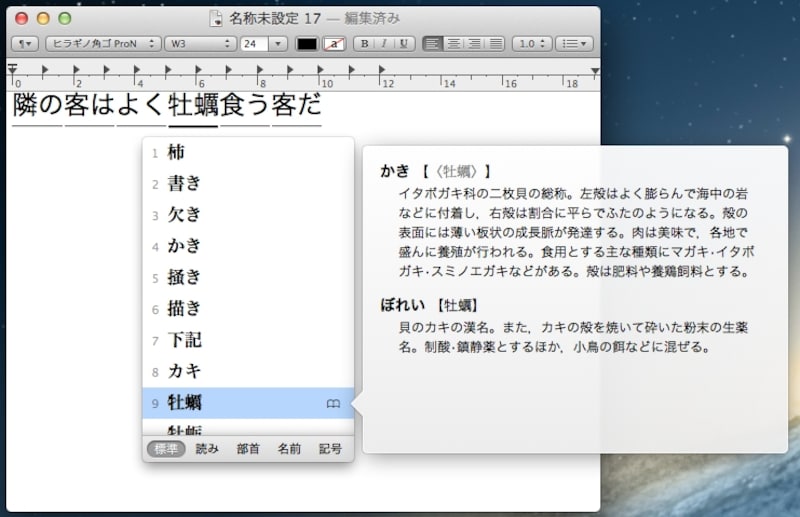日本語入力のストレスを克服しよう!
入力ミスや誤変換は日本人にとって大きなストレスです。市販の日本語入力ソフトウェアでは入力ミスを補正してくれる機能がありますが、それでも入力ミスや誤変換をゼロにすることはできません。日本語入力が快適になるまでパソコンの進化を待っていても仕方ありませんから、自分で操作を工夫しましょう。ここではそんな編集テクニックに加えて、Macに搭載されている日本語入力の便利機能を紹介します。
入力ミスは編集テクニックで効率よく修正する
入力ミスのほとんどは押し間違いや文字が足りないというものなので、実際には確定前の状態に1文字を入れ替えたり足したりすればいいだけ。そういった編集を効率よく行うテクニックを磨けば苦痛も和らぐのです。すばやいカーソル移動と文字選択
間違った位置に入力カーソルをすばやく移動・選択状態にするには「option」キーや「shift」キーなどを併用して操作します。使いこなせば大量の間違いもらくらく修正できます。

option + shift + 左右キーで、単語単位で文字列を選択できます
単語単位ですばやく移動・選択
「opiton」キーを押しながら左右キーで単語単位の移動。同時に「shift」を押すと、単語単位で選択できます。
行の先頭/末尾にすばやく移動・選択
「command」キーを押しながら左右キーで行頭または行末に移動します。同時に「shift」を押すと、1行すべてを選択できます。
→確定前の状態に戻す「再変換」を活用